Swimlane Diagramme sind extrem nützliche Tools, um in einem Team Aufgaben zu verteilen und Fristen zu vermitteln. Dieser Leitfaden zeigt Ihnen die Grundlagen der Swimlane Diagramme in Microsoft Excel und enthält eine Anleitung für Lucidchart, ein Tool, mit dem Sie noch bessere Ergebnisse erzielen.
Lesedauer: 4 Minute(n)
Möchten Sie ein Swimlane Diagram erstellen? Testen Sie Lucidchart - schnell, einfach und kostenlos.
So erstellen Sie ein Swimlane Diagramm in Excel
Obwohl es möglich ist, Swimlane Diagramme in Microsoft Excel zu erstellen, ist es nicht intuitiv und kann zu einigen Problemen führen. Um den Prozess zu optimieren, empfehlen wir, Lucidchart zu verwenden – ein kostenloses und unkompliziertes Tool für Diagramme.
1. Formatieren Sie Höhe und Breite der Zellen
Der erste Schritt beim Erstellen von Swimlane Diagrammen in Excel besteht darin, Höhe und Breite der Zellen in Ihrer Tabelle anzupassen. Wenn Sie ein horizontales Swimlane Diagramm möchten, können Sie die Spalten verbreitern, indem Sie alle Spalten, die Sie brauchen, markieren und dann vom Rand rechts der Spalte aus üb er das Blatt ziehen, bis die Spalte die gewünschte Breite hat.
Als nächstes nehmen Sie die gleiche Größenänderung für die Zeilen vor. Wenn Sie ein vertikales Swimlane Diagramm erstellen möchten (wie das Diagramm unten), benötigen Sie eine Zeile für Ihren Titel und eine Zeile für den Rest Ihres Diagramms.
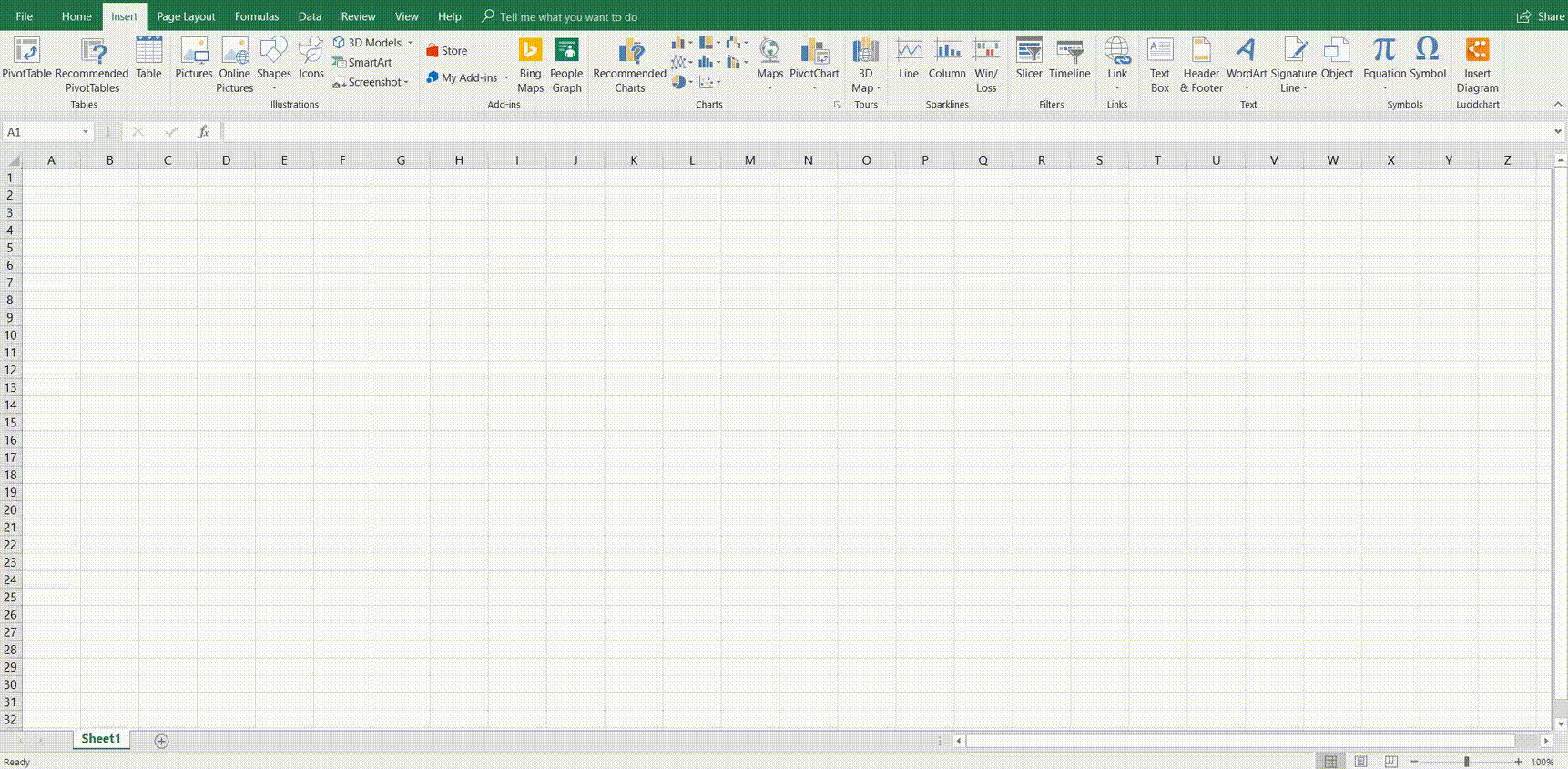
2. Container beschriften
Wenn Sie die Struktur Ihres Swimlane Diagramms in Excel erstellt haben, beschriften Sie Ihre Container. Container stehen typischerweise für Beteiligte an einem Prozess. Um die Visualisierung zu erleichtern, empfehlen wir, Farben in Ihrem Swimlane Diagramm zu verwenden.
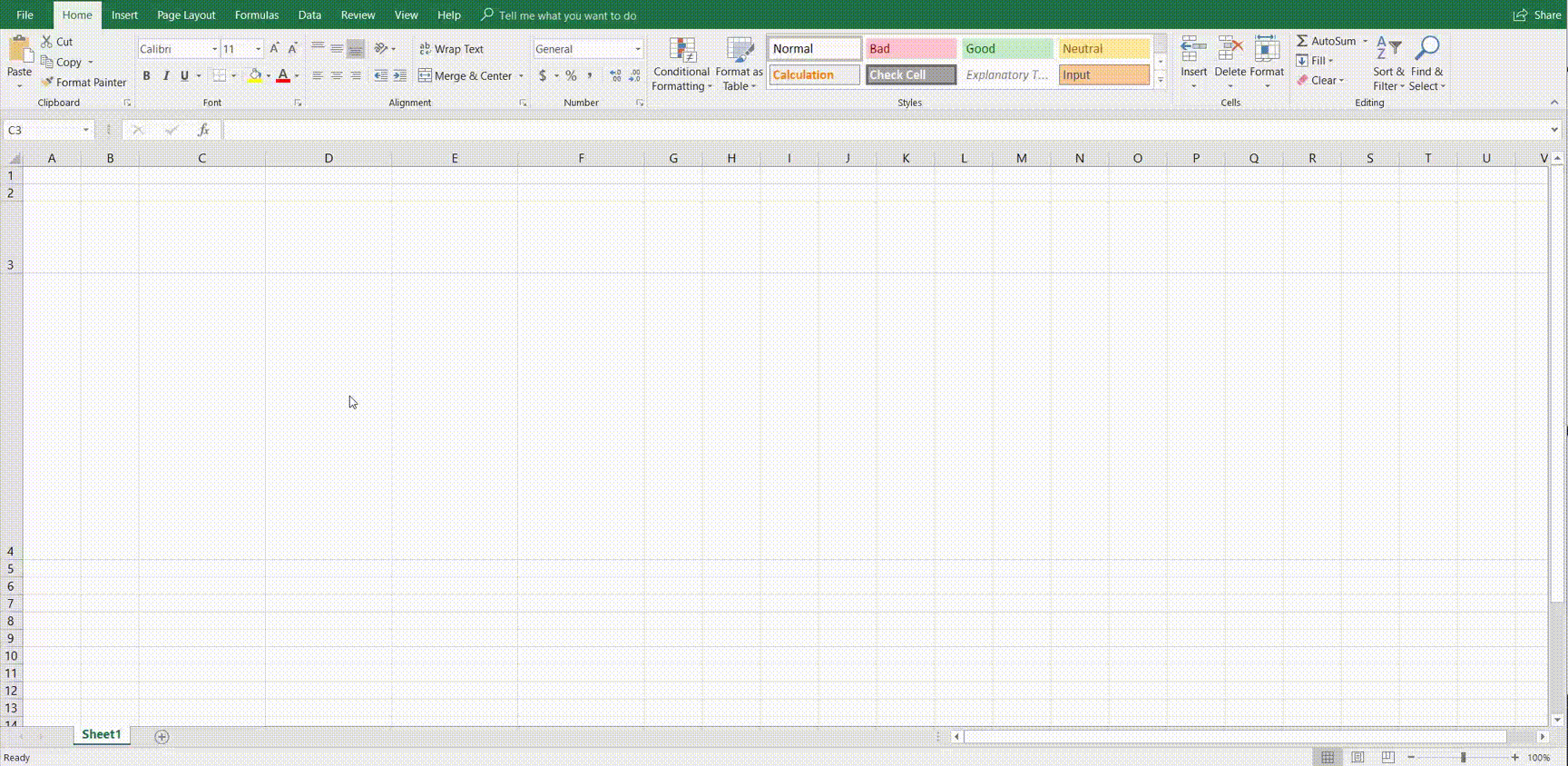
3. Ein Flussdiagramm erstellen
Bevor Sie Ihr Flussdiagramm erstellen, werfen Sie einen Blick auf diese Anleitung, um zu lernen, wie man Flussdiagramme richtig erstellt. Wenn Sie Ihren Prozess so entworfen haben, wie Sie ihn möchten, können Sie Formen zu Ihren Swimlane Diagramm in Excel hinzufügen, indem Sie auf den Tab „Einfügen“ klicken und dann passende Formen in die jeweiligen Container einfügen.
Dieser Vorgang kann in Excel sehr mühsam sein, da es schwierig ist, die Formen zu formatieren und eine einheitliche Gestaltung zu erreichen. Deshalb empfehlen wir Lucidchart, ein cloudbasiertes Tool für Diagramme, mit dem Sie beeindruckende Swimlane Diagramme erstellen können – ohne die Schwierigkeiten, die Excel mit sich bringt.
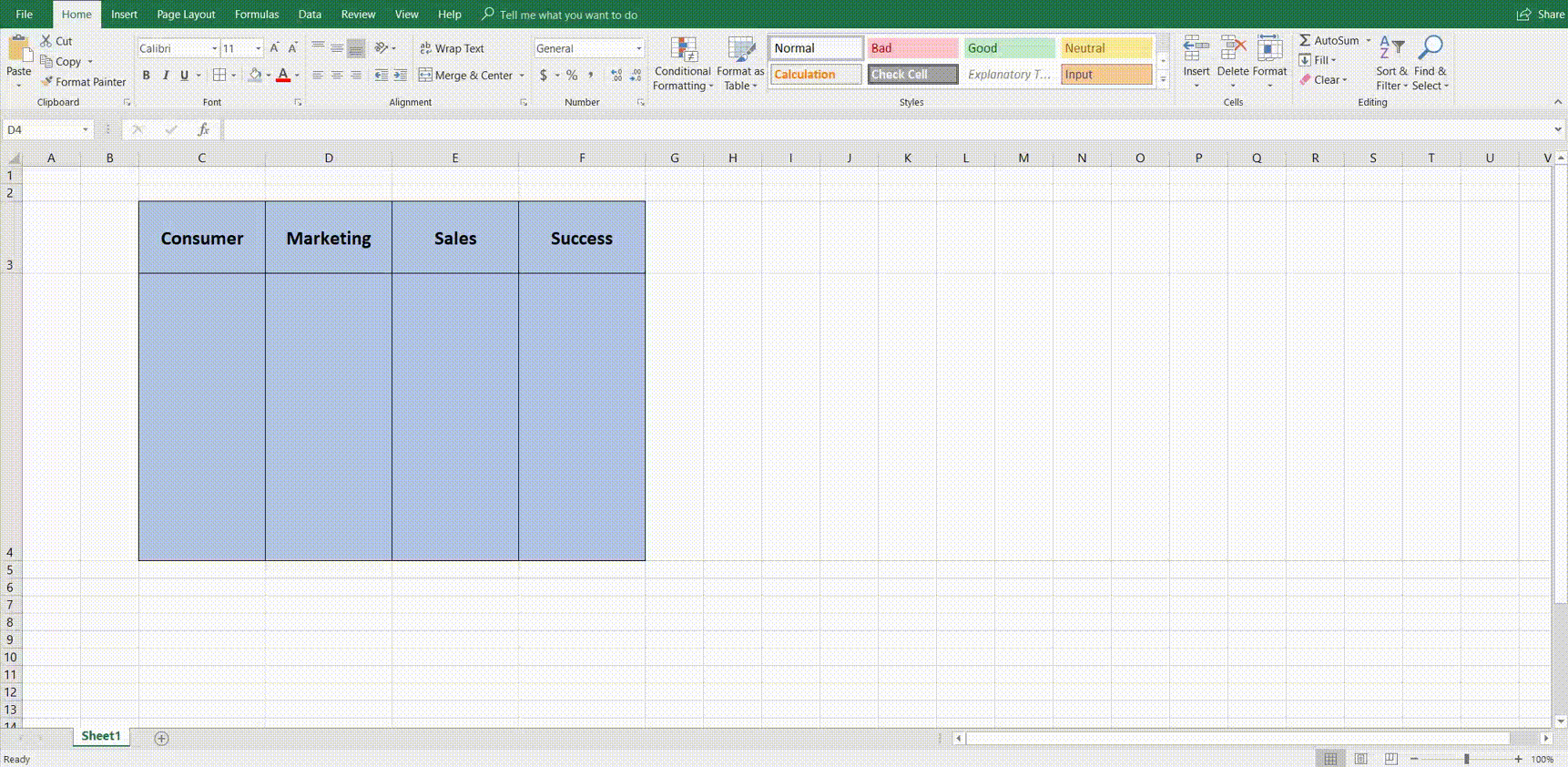
Möchten Sie ein Swimlane Diagram erstellen? Testen Sie Lucidchart - schnell, einfach und kostenlos.
Erstellen Sie ein Swimlane DiagrammSo erstellen Sie ein Swimlane Diagramm in Lucidchart
Excel ist ein leistungsfähiges Tool, aber für das Erstellen, Teilen oder Aktualisieren von Diagrammen und die Zusammenarbeit eignet sich die Software nicht sonderlich. Lucidchart hingegen, wurde für eine einfache Diagrammerstellung entwickelt. Befolgen Sie diese Schritte, um Swimlane Diagramme mit Lucidchart zu erstellen.
Registrieren Sie sich für ein Lucidchart-Konto
Zuerst registrieren Sie sich über diesen Link für ein kostenloses Lucidchart-Konto. Nachdem Sie Ihr Konto eingerichtet haben, können Sie entweder mit einem leeren Dokument oder einer Vorlage loslegen. In diesem Leitfaden gehen wir davon aus, dass Sie ein leeres Dokument benutzen.
Container in der Formenbibliothek aktivieren
Wenn Sie alle Swimlane Diagramm-Formen anzeigen möchten, klicken Sie in einem neuen Dokument auf die Schaltfläche „+Formen“ und achten Sie darauf, dass beide Flussdiagramm-Formenbibliotheken aktiviert sind.
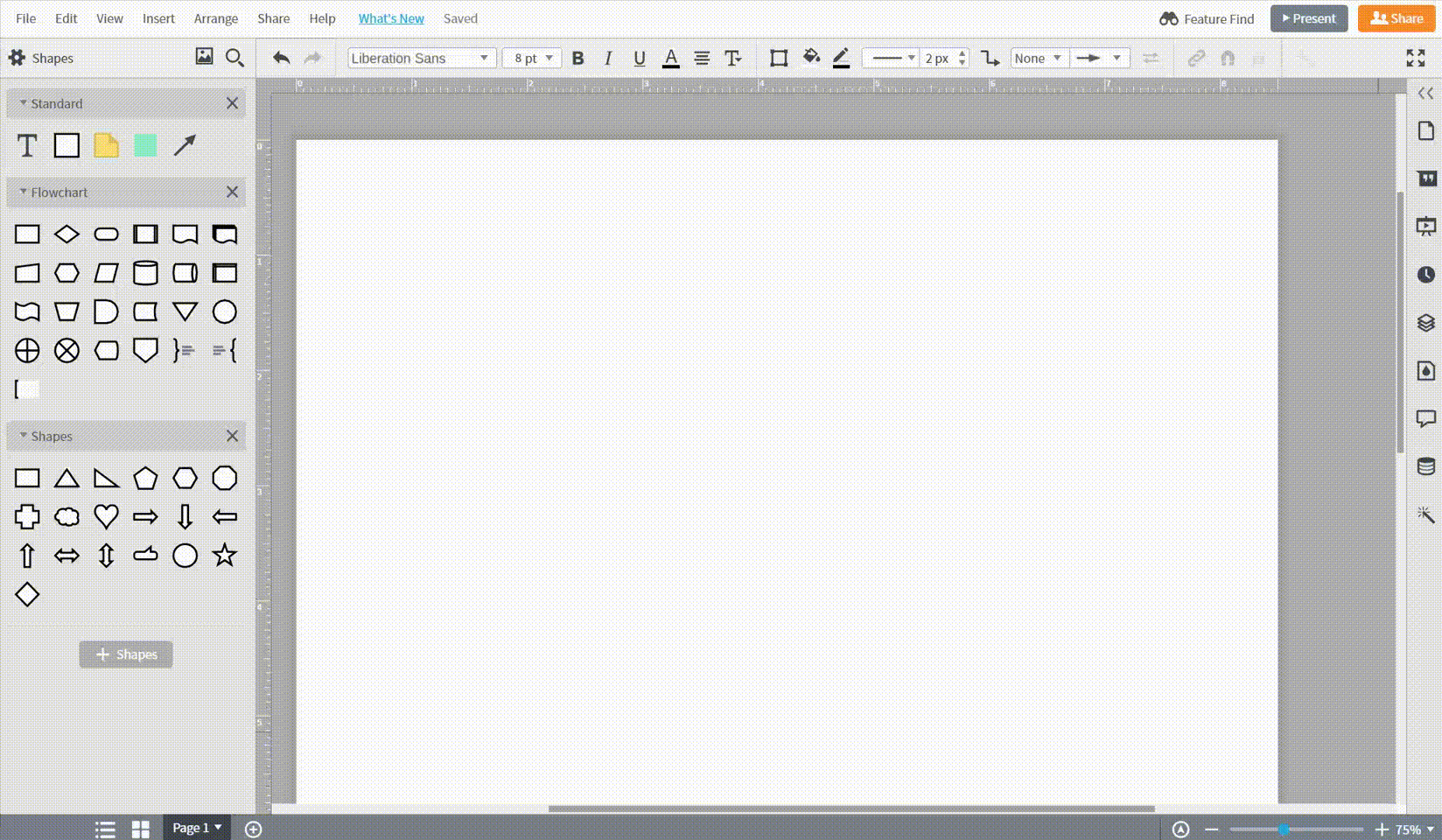
Fügen Sie Formen hinzu und verbinden Sie sie
Eine Swimlane Diagramm-Form können Sie hinzufügen, indem Sie diese auf die Arbeitsfläche ziehen. Weitere Formen können Sie durch Anpassung der Einstellungen hinzufügen, die oben in der Arbeitsfläche angezeigt werden, während die erste Swimlane Diagramm-Form ausgewählt ist. Zur Verbindung von zwei Formen fahren Sie mit dem Cursor über eine Form und ziehen Sie vom roten Punkt aus, der dann erscheint. Durch die Verbindung der zwei Formen können Sie diese zusammen überall hin verschieben.

Formen können Sie ganz leicht per Drag & Drop auf die Arbeitsfläche zu Ihrem Dokument hinzufügen. Den Text in einer Form können Sie per Doppelklick bearbeiten. Die Container-Titel ändern Sie auf dieselbe Weise.

Farben und Stile hinzufügen
Jetzt, da Sie ein Swimlane Diagramm mit Lucidchart erstellt haben, sollten Sie Farben hinzufügen, die den Betrachtern beim Nachvollziehen des Diagramms helfen. Sie können Farben formatieren, indem Sie Formen auswählen und ihre Farbe im oberen Menü ändern.

Ein Lucidchart-Diagramm in eine Excel-Arbeitsmappe einfügen
Nachdem Sie Ihr Swimlane Diagramm in Lucidchart erstellt haben, können Sie es ganz einfach in eine beliebige Excel-Arbeitsmappe einfügen. Mit unserem Add-in für MS Office Excel ist es kinderleicht, ein Diagramm aus Lucidchart in Word einzufügen. Gehen Sie dazu folgendermaßen vor:

-
Gehen Sie auf Einfügen > Meine Add-ins
-
Suchen Sie nach Lucidchart und installieren Sie das Add-in.
-
Legen Sie ein Lucidchart-Konto an, wenn Sie noch keins haben.
-
Fügen Sie ein Swimlane Diagramme ein, das Sie bereits erstellt haben, oder erstellen Sie ein neues Diagramm.